你可在網站的「託管設定」中,存取網站的資料庫、SFTP 憑證和更多進階設定。本指引會簡要介紹各種選項。
此功能適用於 WordPress.com Creator 或 Entrepreneur 方案。如果你的網站選用我們任一舊版方案,則可於專業版方案使用。
如何造訪「託管設定」區域:
- 前往網站的儀表板。
- 移動游標至左側靠近底部的「設定」上。
- 選取「託管設定」。
這裡所看到的各項設定,下文會提供說明指引。
如果你尚未啟用託管存取權,就會看到一則通知:「請先啟用託管存取權,才能開始使用這些功能。」按一下「啟用」按鈕,即可將託管存取權解鎖。這是一次性的動作,之後無須再對網站執行同樣的動作。
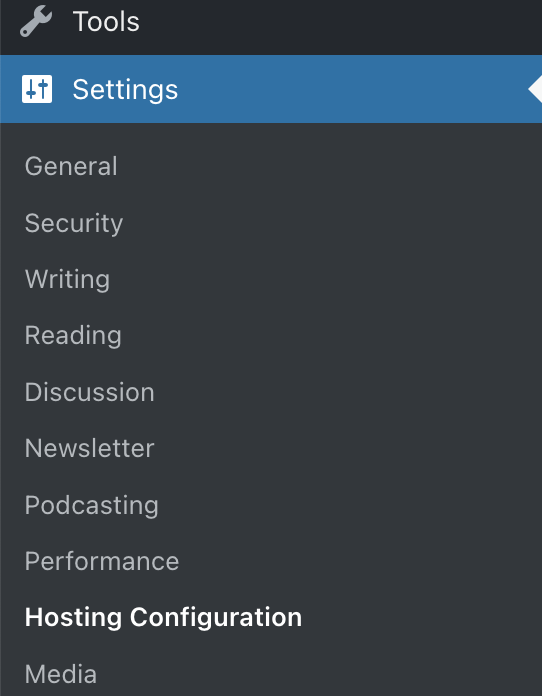
以下是「託管設定」中的開發人員層級設定:
使用所提供的以下憑證,即可透過 SFTP 用戶端存取及編輯你的網站檔案,以及啟用 SSH 和使用 WP-CLI。若要取得憑證,請按照以下步驟操作:
歡迎參閱以下指引,深入了解如何使用 SFTP、連結 SSH,以及使用 WP-CLI。
開發人員可以使用 phpMyAdmin 存取 WordPress.com 網站的資料庫,並執行各種操作。按一下「託管設定」頁面上的「開啟 phpMyAdmin」按鈕,即可存取網站資料庫。
若想深入了解,請參閱我們的「管理網站 MySQL 資料庫」指引。
你可使用預備網站複製整個 WordPress.com 網站進行測試。按一下「託管設定」頁面上的「新增預備網站」按鈕,便能為你的網站建立預備用執行個體。
若想深入了解,請參閱我們的「建立預備網站」指引。
網站監控工具可提供即時資訊,供開發人員疑難排解或偵錯網站的問題。如何前往「網站監控」頁面:
若想深入了解「網站監控」頁面提供的資訊,請參閱我們專屬的「網站監控」指引。
你可以在網站的網頁伺服器設定中,設定與 PHP 版本的相關選項,以及網站上不存在的資產。若想深入了解這些選項,可參閱我們的「網頁伺服器設定」指引。
若你無法在網站上使用方案隨附的預設外掛程式與佈景主題,按一下按鈕即可復原。若想了解操作方式,可參閱我們的「復原外掛程式與佈景主題」指引。
系統在疑難排解過程中,可能會建議你清除網站快取。按一下「託管設定」頁面上的「清除快取」按鈕,即可清除網站伺服器的快取。
若想深入了解,可參閱我們的「清除網站快取」指引。
只要登入儀表板,就能將網站設為使用 WP 管理員傳統介面。若想深入了解,可參閱我們的「管理員介面風格」指引。